Digamos que você tenha tirado fotos fantásticas na festa de aniversário com seu novo iPhone ou iPad e queira transferi-las para o seu PC com Windows 10. Você conecta o dispositivo ao computador, transfere os arquivos, mas o Windows não os abre.
Isso ocorre porque os dispositivos iOS tiram fotos no formato HEIC (e às vezes no formato HEIF). Aqui está o que você precisa fazer para que funcionem no seu PC.
O que são arquivos .HEIC
Primeiro, vamos mergulhar um pouco mais fundo na natureza desse formato de arquivo. HEIC é essencialmente um contêiner de imagem / vídeo. Ele aumenta a qualidade da imagem dos arquivos e, ao mesmo tempo, melhora sua compactação. Ele funciona com os formatos de foto PNV, JPEG e GIF. Para vídeos, o Codec de Vídeo de Alta Eficiência (HEVC) tem efeitos semelhantes.
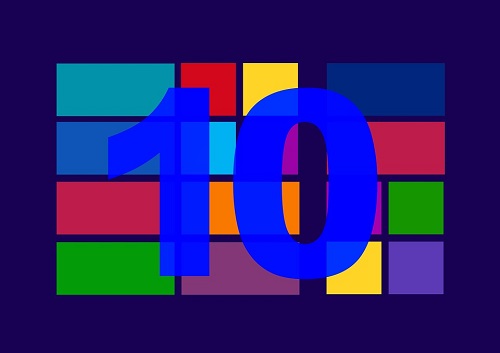
Por que não posso usar o formato de arquivo HEIC no Windows 10
Desde a atualização de outubro de 2018, o Windows 10 é compatível com HEIC. Então, você está se perguntando, por que seu sistema operacional não consegue abri-los? Afinal, o Windows 10 é o sistema operacional mais recente da Microsoft e você ativou as atualizações automáticas.
Bem, essa atualização deveria ser automática. A maioria dos usuários o recebeu para seus codecs HEIC (imagem). Quando se trata de vídeos, todos precisam baixar a extensão HEVC.
Dito isso, às vezes, as atualizações do Windows ficam confusas e atrasadas. Outras vezes, eles acabam cancelados. O que você precisa fazer é resolver o problema com suas próprias mãos.
A primeira coisa que você deve verificar são as atualizações na Microsoft Store. Em outubro de 2020, a Microsoft lançou uma atualização para corrigir problemas de segurança na Biblioteca de Codecs do Windows.
- Abra a Microsoft Store, toque no menu no canto superior direito e clique em Downloads e atualizações.

- Percorra a lista e atualize sua extensão de arquivo HEIF, se houver uma disponível.
- Em seguida, tente converter o arquivo novamente. Se isso não funcionar, continue lendo.
Habilitando Suporte HEIC
Conforme mencionado, o Windows deve ser capaz de abrir arquivos HEIC e HEIF. No entanto, se não puder, o aplicativo Fotos deve oferecer um link para a Microsoft Store, onde você poderá baixar as extensões necessárias.
Se o aplicativo Fotos não fizer isso, você precisará baixar as extensões HEIC manualmente.
- Clique no botão Iniciar e digite “Microsoft Store”E bateu Entrar.

- Em seguida, navegue até o Procurar botão, localizado no canto superior direito da janela, e digite “HEIF.”

- Clique no Extensões de imagem HEIF resultado e selecione Pegue. As extensões serão baixadas e instaladas automaticamente.
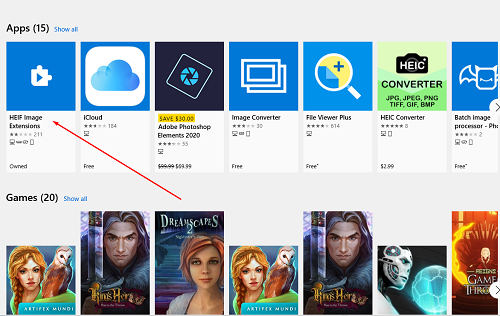
Habilitando Suporte HEVC
Conforme mencionado, as extensões HEVC não serão instaladas automaticamente em seu computador Windows. Isso ocorre porque as extensões HEVC, ao contrário das extensões HEIC / HEIF, não são gratuitas. A Microsoft atualmente cobra US $ 0,99 por eles.
Para baixar extensões de vídeo HEVC, você terá que fazer login em sua conta da Microsoft.
- Vá para o aplicativo Microsoft Store e digite “HEVC”Na barra de pesquisa.
- Em seguida, selecione a primeira entrada de resultado.
- Clique no Comprar opção. Uma tela de login da Microsoft aparecerá. Insira as credenciais necessárias e faça login.
- Agora você precisa adicionar uma forma de pagamento. Clique Iniciar! Adicione uma forma de pagamento ou apenas aperte Próximo. Você tem três opções aqui. Usando seu cartão de crédito / débito, usando uma conta do PayPal ou por meio de um telefone celular. O primeiro método requer que você insira as informações do seu cartão de crédito. O segundo método solicitará suas credenciais de login do PayPal.
- A opção de telefone celular funciona com Sprint e Verizon, portanto, se você não tiver nenhum dos dois, não poderá usar a terceira opção. Se você encontrou seu provedor, digite seu número de telefone e clique em Próximoe siga as instruções.
Depois disso, você poderá fazer download das extensões HEVC.
E se eu tiver os codecs instalados?
O guia acima deve ajudá-lo a usar os recursos HEIC e HEVC. No entanto, às vezes algumas coisas podem funcionar mal no Windows. Nesse caso, você precisa redefinir as extensões. Se isso não funcionar, você terá que reinstalá-los.
Reinicializando-os
- Para redefinir as extensões, vá para Começar, modelo "Apps”E clique em Aplicativos e recursos.

- Em seguida, role para baixo até encontrar Extensões de imagem HEIF ou Extensões de vídeo HEVC. É possível que o seu computador tenha as extensões HEVC instaladas, mesmo que você não as tenha comprado. Esta entrada aparecerá como Extensões de vídeo HEVC do fabricante do dispositivo.

- Selecione um dos dois aplicativos / recursos. e depois vá para Opções avançadas.

- Selecione Redefinire clique em Redefinir novamente para confirmar. Depois disso, suas extensões HEIC / HEVC devem funcionar.

Desinstalando as extensões HEIF / HEVC
- Para fazer isso, navegue até o Apps janela novamente, encontre a entrada de extensão HEIC / HEVC e clique nela.

- Em seguida, selecione Desinstalar e confirme. Isso desinstalará o aplicativo do seu computador.

Agora, você precisa instalá-lo novamente. Execute as etapas acima relacionadas ao download e instalação das extensões.
E se nada funcionasse?
Uma dessas soluções deve ter corrigido seu problema HEIC / HEVC. No entanto, o problema pode ser um pouco mais profundo. Existem maneiras de corrigir isso manualmente. Ainda assim, eles envolvem o acesso a configurações específicas de registro / BIOS que são bastante delicadas.
A melhor maneira de chegar aqui seria entrar em contato com o suporte técnico da Microsoft.
- Para fazer isso, vá para //support.microsoft.com/, digite “HEIC,” “HEIF," ou "HEVC,”E dê uma olhada nos tópicos disponíveis. Você deve ser capaz de encontrar uma solução aqui.
- Como alternativa, você pode abrir o aplicativo Get Help acessando Começar e digitando “Obter ajuda.”Isso abrirá um bate-papo com um assistente virtual, se nenhuma das soluções que o bot oferece ajudar, você terá a chance de falar com uma pessoa ao vivo.

Extensões HEIC / HEVC
Muitos usuários relataram problemas com arquivos HEIC. Esperançosamente, a Microsoft lidará com isso em breve. Enquanto isso, siga este guia para resolver esse problema de extensão de foto / vídeo.
Alguma solução fornecida aqui funcionou? Qual deles? Você achou o aplicativo Get Help útil? Confira a discussão abaixo para soluções potenciais ou adicione seus conselhos ou perguntas.
















